روش سازماندهی آیکون ها در دسکتاپ ویندوز

روش سازماندهی آیکون ها در دسکتاپ ویندوز
روش سازماندهی آیکون ها در دسکتاپ ویندوز
Desktop ویندوز جایی مطمئن برای ذخیره پرونده ها و میانبر برنامه ها می باشد، اما با گذر زمان ممکن است به جایی شلوغ و بی سر و سامان بدل شود. در این آموزش روش چیدمان دسکتاپ را به شما نشان می دهیم که چگونه با سازماندهی درست دسکتاپ ویندوز می توانید بسرعت و سادگی هر چیزی را که می خواهید در دسکتاپ خود پیدا کنید.
پنهان کردن همه آیکون های دسکتاپ ویندوز
عناوین نوشتار
اگر از دسکتاپ ویندوز خود استفاده چندانی ندارید ولی تعداد میانبر های آن روزبروز افزایش می یابد، می توانید برای خالی کردن desktop خود همه آیکون ها و میانبرهای درون آن را پنهان کنید. برای انجام این کار گام های زیر را دنبال نمائید:
- در دسکتاپ ویندوز راست کلیک کرده.
- در پنجره باز شده به بخش View بروید.
- سپس Show Desktop Icons کلیکید تا همه آیکون های دسکتاپ شما ناپدید شوند.
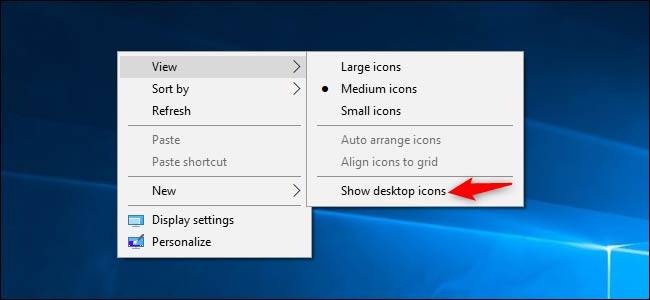
روش سازماندهی آیکون ها در دسکتاپ ویندوز
برای دیدن دوباره آیکون های دسکتاپ می توانید Show Desktop Icons را دوباره کلیک کنید و یا اینکه با باز کردن یک File Explorer یا Windows Explorer و کلیکیدن پوشه Desktop، محتویات آن را دوباره ببینید.البته اگر دوست دارید تا پرونده ها و میانبرها را در دسکتاپ خود ذخیره داشته باشید شاید میل چندانی به استفاده از این روش نداشته باشید.
روش سَرتاندن یا sort کردن آیکون های دسکتاپ
برای انجام یک سازماندهی سریع می توانید گام های زیر را دنبال نمائید:
- در دسکتاپ راست کلیک کنید.
- در پنجره باز شده به بخش Sort By بروید.
- پس از آن یکی از 4 گزینه زیر را برای سازماندهی آیکون های و میانبر ها برگزینید:
- Name - پرونده ها و میانبر ها بر پایه حروف الفبا سَرتانده می شوند.
- Size – پرونده ها و میانبر ها بر پایه اندازه و سایز، سَرتانده می شوند.
- Item type – پرونده ها و میانبر ها بر پایه گونه و تایپ، سَرتانده می شوند.
- Date Modified – پرونده ها و میانبر ها بر پایه زمان و تاریخ تنظیم، سَرتانده می شوند.

روش سازماندهی آیکون ها در دسکتاپ ویندوز
انجام گام های بالا باعص می شود تا یافتن پرونده ها و میانبر ها در دسکتاپ های شلوغ آسانتر گردد.
روش تغییر اندازه آیکون ها در دسکتاپ ویندوز
شما می توانید به سادگی اندازه و سایز آیکون ها را در دسکتاپ ویندوز تغییر دهید، برای انجام این کار گام های زیر را دنبال نمائید:
- در دسکتاپ ویندوز راست کلیک کرده.
- در پنجره باز شده به بخش View بروید.
- از میان 3 گزینه زیر یکی را برگزینید:
- Large icons – آیکون بزرگ اندازه
- Medium icons – آیکون میان اندازه
- Small icons – آیکون کوچک اندازه
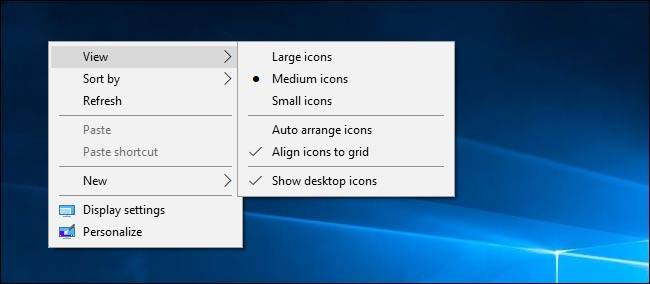
روش سازماندهی آیکون ها در دسکتاپ ویندوز
روش ساخت پوشه در دسکتاپ ویندوز
شما می توانید با ساخت پوشه در دسکتاپ، آیکون ها و میانبر های آن را در پوشه های گوناگون دسته بندی کنید تا افزون بر خالی کردن فضای دسکتاپ، بسادگی و سرعت، پرونده ها و میانبرهای خود را در پوشه های دسته بندی شده پیدا کنید. برای ساخت پوشه، گام های زیر را دنبال نمائید:
- در دسکتاپ ویندوز راست کلیک کرده.
- در پنجره باز شده به بخش New بروید.
- پس از آن Folder را کلیکید.
- پوشه ساخته شده خود را نام گذاری کنید.
- سپس پرونده های و میانبرهایی را که می خواهید به پوشه دلخواه خود بفرستید.
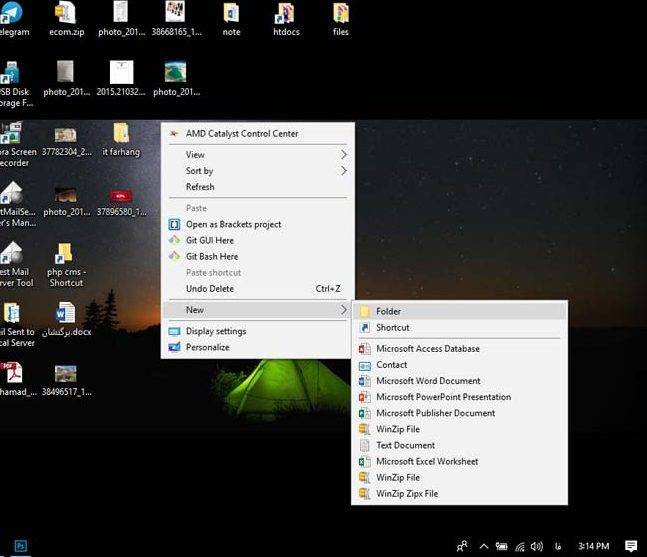
دسته بندی پوشه ها کار آسانیست، شما می توانید پوشه های گوناگونی با نام های آهنگ، عکس، ویدئو، بازی، PDF، Word یا هر چیزی که دوست داشتید بسازید و پس از آن پرونده های مرتبط را به آن پوشه ببرید.
روش Pin کردن آیکون در Taskbar ویندوز
بیشتر برنامه ها پس از نصب، آیکون میانبر خود را به دسکتاپ ویندوز می افزایند و این کار باعث شلوغی و گم شدن شتر با بارش در دسکتاپ شما می شود.برای رهایی از این دردسر، یکی از راه کار های پیش روی شما، گذاردن میانبر برنامه در جاهایی همچون taskbar و Start Menu می باشد. برای pin کردن یک آیکون در بخش Taskbar گام های زیر را دنبال نمائید:
پس از انجام گام های بالا میانبری از آیکون شما در Taskbar نمایش داده خواهد شد.
روش Pin کردن آیکون در Start Menu ویندوز
- منوی Start را کلیکید و یا دکمه Windows را در کیبورد خود بزنید.
- آیکون دلخواه خود را در فهرست برنامه ها یافته.
- روی آن راست کلیکید.
- در پنجره باز شده Pin to Start را کلیکید.
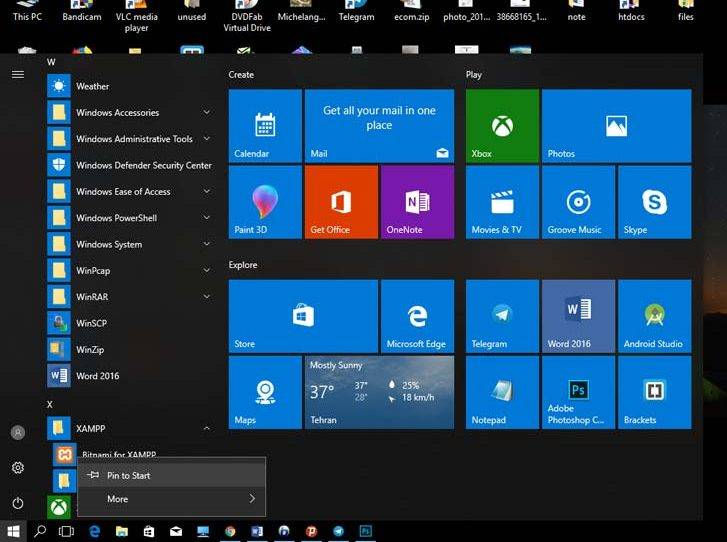
افزون بر این روش می توانید با گرفتن و کشیدن آیکون دلخواه خود از فهرست برنامه ها، آن را در Start Menu ویندوز Pin کنید.![]()